Häufig gestellte Frage
Hinweis
Personalisierte Anleitungen zum Einrichten verschiedener E-Mailprogramme und Smartphone-Apps finden Sie nach einem Klick auf Apps oben rechts innerhalb des E-Mailbereiches.
Allgemein
Das Verfassen, Verschicken und Beantworten von E-Mails erfolgt über den Menüpunkt E-Mail. Die Information über neue Nachrichten wird Ihnen auf zwei Arten angezeigt. Zum einen direkt auf der Startseite der Weboberfläche, zum anderen als Benachrichtigung.
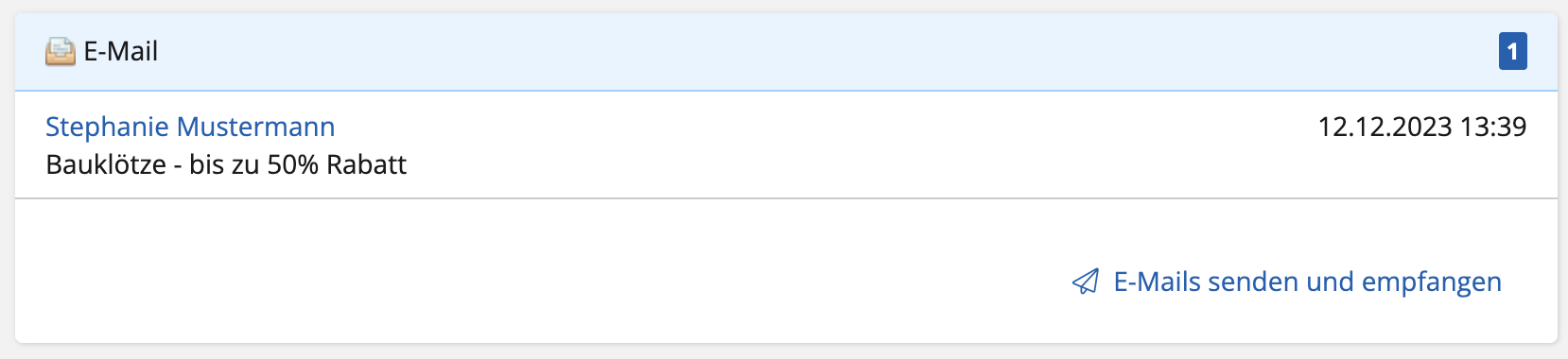
Dieser Bereich stellt Ihnen je nach gewählter Konfiguration die Gesamtanzahl der neuen Nachrichten und die Betreffzeilen der 5 neuesten E-Mails zur Verfügung oder nur die Anzahl neuer E-Mails. Klicken Sie die Betreffzeile an, gelangen Sie direkt zur ausgewählten E-Mail und können diese dann wie gewohnt lesen und beantworten. Klicken Sie auf E-Mails senden und empfangen gelangen Sie direkt zur Übersicht des E-Mail-Bereiches. Außerdem wird Ihnen die Anzahl neuer E-Mails im Navigationsbereich neben dem Punkt E-Mail angezeigt. Auch hier gelangen Sie mit einem Klick zur Übersichtsseite des E-Mail-Bereiches wo Ihnen der Posteingang angezeigt wird.
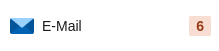
Übersicht
Auf der Übersichtsseite des E-Mail-Bereiches werden die neuesten E-Mails angezeigt, die Sie bekommen haben. Ungelesene E-Mails werden fett dargestellt, gelesene in normaler Schrift. Mit einem Klick auf eine E-Mail gelangen Sie zur Leseansicht. Außerdem können Sie von hier auf die anderen Ordner des E-Mail-Bereiches, Entwürfe, Unerwünscht, Gesendet, Gelöscht, und eigene angelegte Ordner zugreifen. Mit einem Klick auf Einstellungen gelangen Sie zur persönlichen Konfiguration des E-Mail-Bereiches.
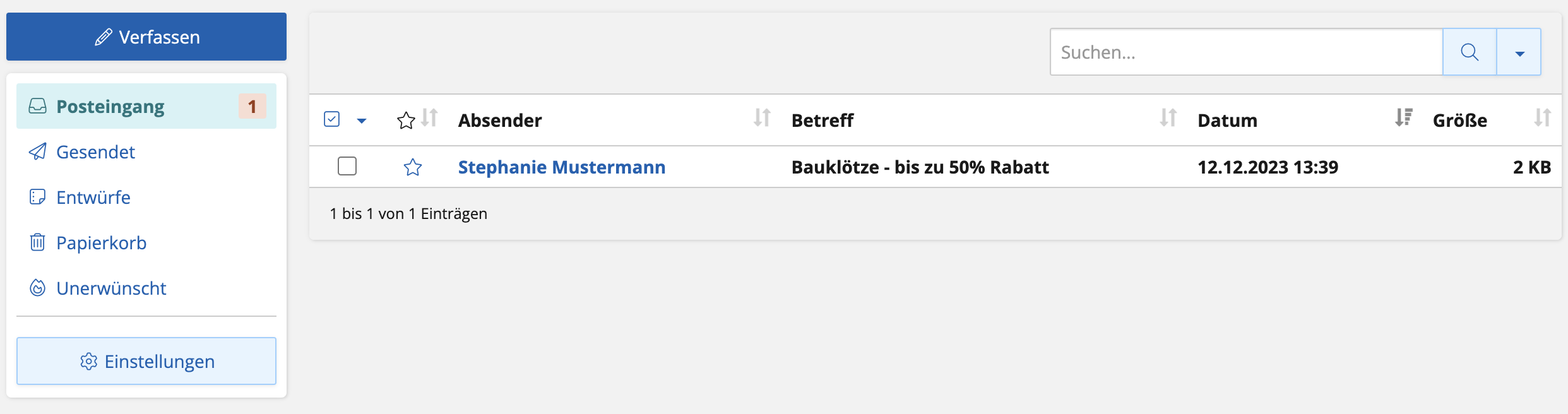
Die E-Mail-Ordner
Posteingang
Im Posteingang werden alle E-Mails angezeigt die Sie bekommen haben.
Entwürfe
In diesem Ordner werden die E-Mails angezeigt, die Sie begonnen haben zu schreiben, die aber noch nicht verschickt wurden.
Unerwünscht
In diesem Ordner werden alle E-Mails gesammelt die vom Spam-Filter aussortiert wurden. Nachrichten die älter als 30 Tage sind, werden automatisch gelöscht.
Gesendet
Alle E-Mails die sie über IServ verschicken werden als Kopie in diesen Ordner gelegt.
Gelöscht
E-Mails die sie selber aus Ihrem Posteingang löschen werden in diesen Ordner verschoben und dort noch 7 Tage aufbewahrt bevor sie endgültig gelöscht werden.
Lesebereich
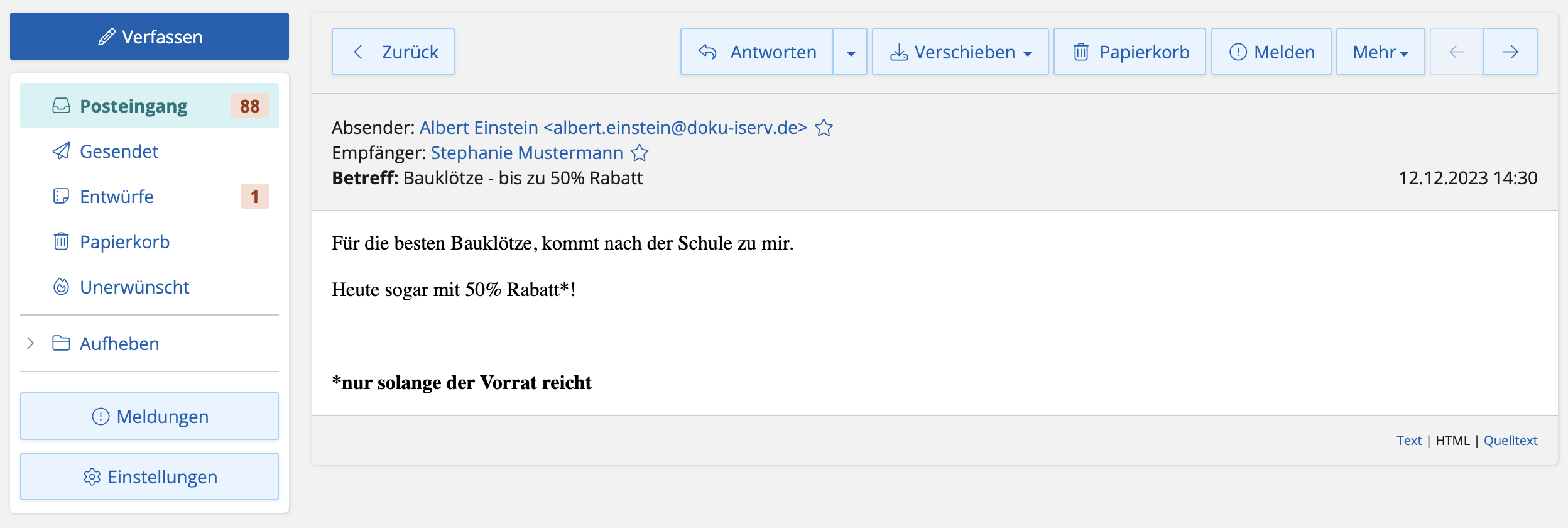
Wenn Sie eine E-Mail im Lesebereich geöffnet haben stehen Ihnen folgende Optionen zur Verfügung:
Antworten
Um dem Absender der E-Mail zu antworten klicken Sie auf Antworten und verfassen dann Ihre Antwort.
Allen antworten
Um dem Absender und allen Empfängern der E-Mail eine Antwort zu schicken klicken Sie auf Allen antworten und verfassen Ihre Antwort.
Weiterleiten
Zum Weiterleiten der E-Mail klicken Sie auf Weiterleiten.
Verschieben
Um die geöffnete Mail in einen anderen Ordner zu verschieben, klicken Sie auf Verschieben und wählen aus der Liste den gewünschten Ordner aus.
Papierkorb
Zum Verschieben der E-Mail in den Ordner Papierkorb klicken Sie auf Papierkorb.
Melden
Um die geöffnete Mail zu melden, klicken Sie auf Melden.
Mehr
In der Liste Mehr haben Sie die Möglichkeiten die geöffnete Mail wieder als ungelesen darzustellen, mit einem Stern zu markieren oder den Inhalt auszudrucken.
Quelltext
Am untereren Rechten Rand des Lesebereiches haben Sie die Möglichkeit sich den Mail-Quelltext anzeigen zu lassen. Klicken Sie dafür auf Quelltext. Sollte es sich bei der empfangen Mail um eine HTML-Mail handeln, haben Sie zusätzlich noch die Optionen Text und HTML, wobei HTML standardmäßig aktiv ist. Durch die Option Text werden alle HTML-Formatierungen deaktiviert und Sie sehen die Mail als reinen Text. Dies kann hilfreich sein, wenn Sie in einer HTML-Mail Darstellungsprobleme haben.
E-Mail verfassen
Um eine neue E-Mail zu verfassen klicken Sie auf Verfassen.
Es öffnet sich darauf hin die Seite zum Verfassen neuer Nachrichten.
Tragen Sie bei Empfänger die E-Mail-Adresse des Empfängers ein, geben Sie einen Betreff an und schreiben Sie in dem großen weißen Textfeld Ihre Nachricht. Klicken Sie anschließend auf Senden. Möchten Sie die E-Mail auch in Kopie oder Blindkopie versenden, klicken Sie auf Kopie / Blindkopie. Es werden ihnen dann zwei zusätzliche Zeilen für Kopie und Blindkopie angezeigt.
Die Verfassen-Seite
Hier können Sie Ihre Nachricht verfassen.
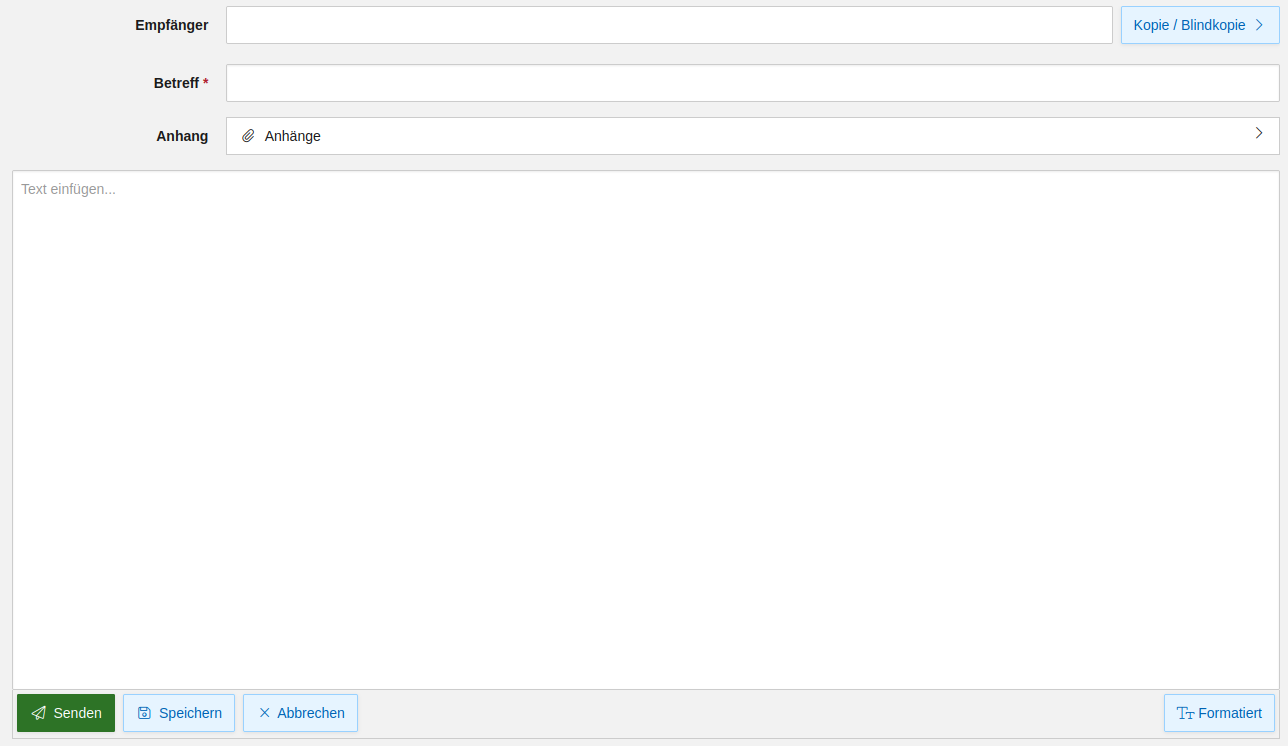
Wenn Sie auf Kopie / Blindkopie klicken, öffnen sich zwei zusätzliche Zeilen in denen Sie Empfänger in Kopie und Blindkopie setzten können.
Sobald Sie mit dem Erstellen der E-Mail fertig sind klicken Sie zum Versenden der E-Mail auf Senden.
Zum Speichern der E-Mail im Ordner Entwürfe klicken sie auf Speichern.
Mit einem Klick auf Abbrechen schließen Sie die Verfassen-Seite und die Nachricht wird verworfen.
HTML E-Mails
Nach einem Klick auf Formatiert haben Sie die Möglichkeit, eine E-Mail im HTML Format zu versenden.
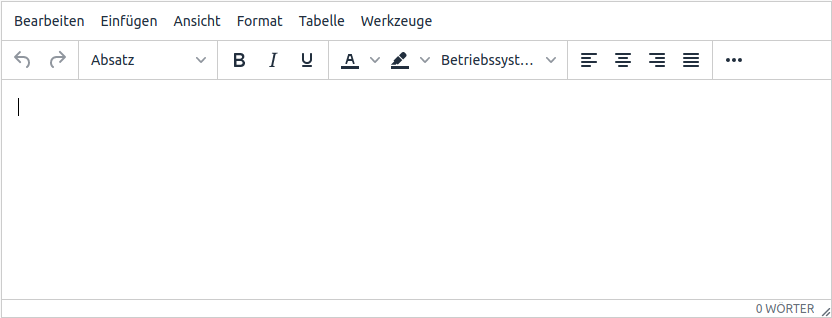
Der Texteditor bietet Ihnen einige zusätzliche Funktionen zum Bearbeiten von Text wie das links- oder rechtsbündige Ausrichten, das Zentrieren oder Blocksatz sowie natürlich auch die Funktionen zur Darstellung des Textes in fett oder kursiv. Um einen Link in den Beitrag einzufügen, klicken Sie auf